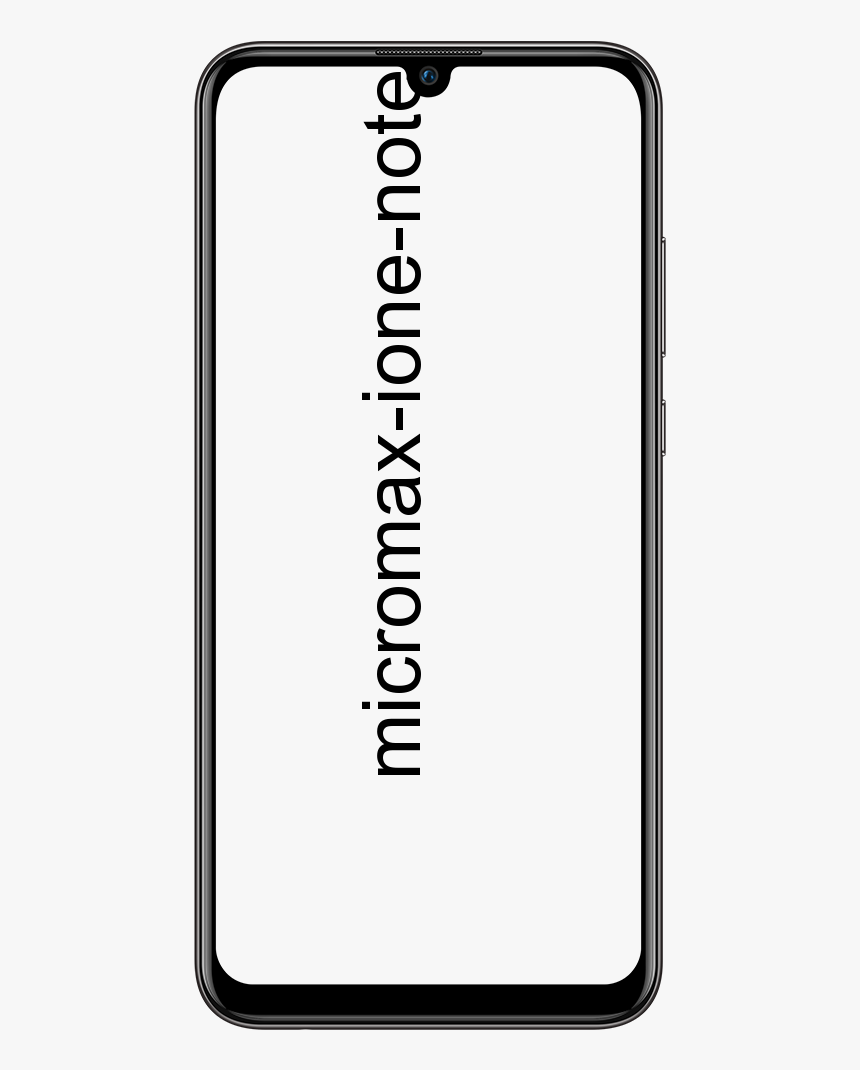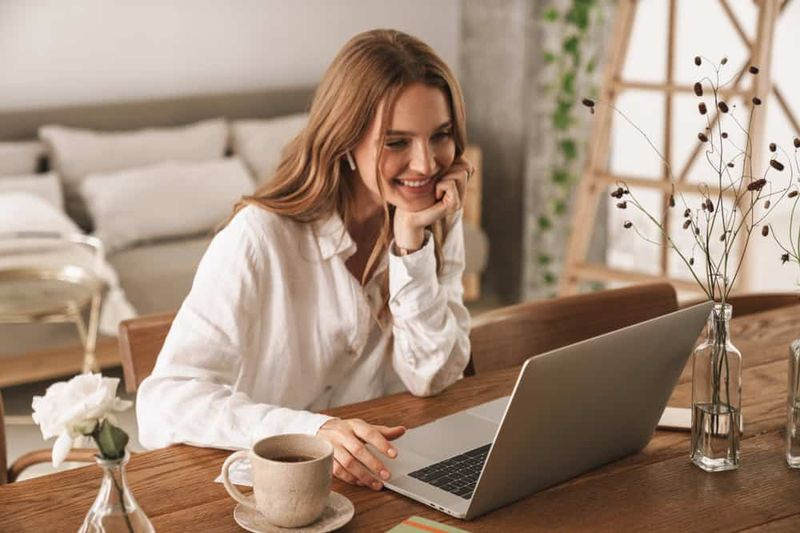ändra Macbook-namn - Hur man ändrar Mac-datorns namn
Har din Mac ett annat namn än du vill? Följ med för att snabbt ändra ditt Macbook-namn.
Under arbetet med en serie inlägg om Hitta min iPhone nyligen. Jag insåg att min iMac inte hade något specifikt namn. När jag är i Hitta min iPhone skulle det bara dyka upp och säga Okänd.. Jag var inte säker på hur det hände. Men jag visste att jag ville ha ett riktigt namn på det. Bara så att jag kunde känna igen det när jag letade efter det i det lokala nätverket.
Stegen för att ställa in eller ändra namnet på Macbook är snabba och enkla. Men jag tänkte att om du redan vet hur man gör det. Kanske det här inlägget kommer att vara en påminnelse för dig att kontrollera. Att din Mac verkligen har tilldelats ett namn. Om inte, kommer jag att visa dig hur du gör just det ...
Ändra ditt Macbook-namn
- Gå till Systeminställningar i menyraden ...
- Klicka på Delning.
- Skriv in namnet du vill använda för din dator i rutan Datornamn.
- Markera det aktuella namnet och ange ett nytt

- Stäng fönstret så är du klar.
Nätverksadresser
Din Mac kan också ha en nätverksadress. Om din dator är i ett nätverk.
Nätverksadressen tillhandahålls antingen av ett Domain Name Service-system i ditt nätverk. Eller härledd från datorns namn. Det är hur andra datorer i ditt nätverk får åtkomst till din Mac . Om du ändrar ett Macbook-namn kan dess nätverksadress också ändras.
Du kan se nätverksadressen i Delning menyn genom att välja en tjänst som är påslagen.Slutsats
Ge oss din feedback om vad du tänker på. Fungerade det för dig? har du bytt namn på Macbook än? Också om ni har ytterligare frågor om den här artikeln, låt oss veta i kommentarfältet nedan. Ha en bra dag!
Se även: föreslå vänner på Facebook- Var är det här alternativet nu?